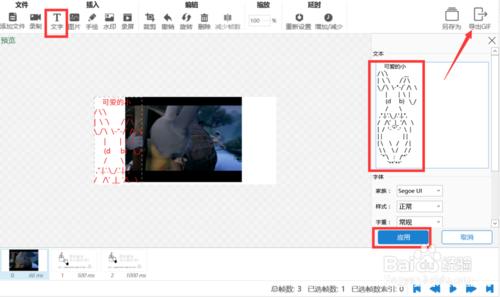ps如何改变图片底色颜色(PS图片换背景色教程)
怎么实现对Gif动画图片进行编辑操作呢?由于Gif动画图片在表达意境时,更具有视觉体验和表现性,因此我们需要了解并掌握有关Gif动画图片的制作及编辑方法。下面就是用Photoshop修改GIF动图,在已有GIF动图基础上修改图片的方法。
方法/步骤
- 1
- 如图所示,在此我们找一张你想修改的GIF动态图片,拖进去PS里,或直接把图片用PS打开
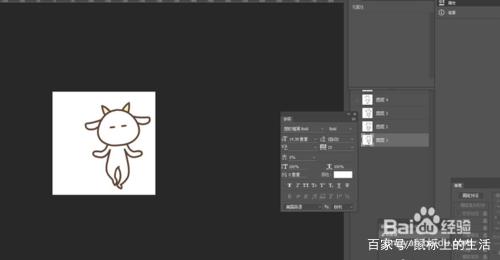
- 步骤阅读
- 2
- 然后拖进来是不是这样的,很多图层?那是没打开时间轴,我们把时间轴打开,窗口-时间抽。
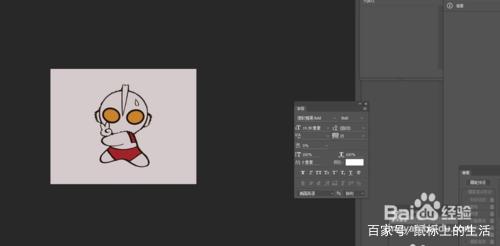
- 步骤阅读
- 3
- 待打开如图所示的一张想修改的图片,然后用多边形套索工具,或者钢笔工具,把你“好基友”的脸部,抠出来。这里选用套索工具。
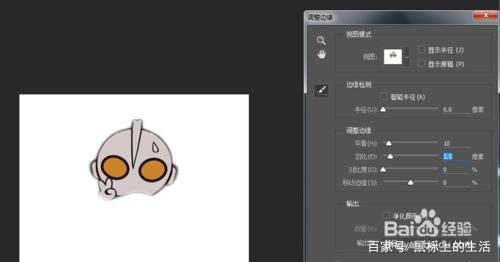
- 步骤阅读
- 4
- 接下来,图扣出来了,现在我们羽化一下图片,羽化是什么意思呢?意思是把图片的边角模糊一点,不要让图片太生硬。选择-调整边缘。
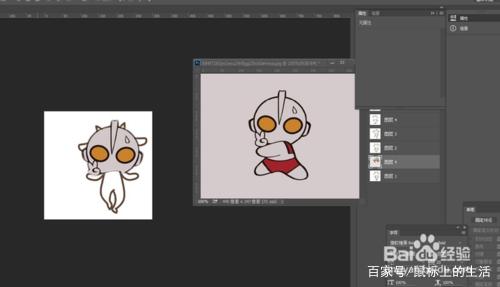
- 步骤阅读
- 5
- 重复以上操作,选择时间轴的每一个,把图片覆盖住你要P的那张图片。第一张移好之后,然后就是第三,第四。。。等等,直到最好一张。

- 步骤阅读
- 6
- 注意覆盖好之后检查图层,每个时间轴对应的图片上只显示时间轴图片及对应覆盖的图片。然后,保存,PS保存GIF不是直接按保存的,要选文件-储存为web所用格式。
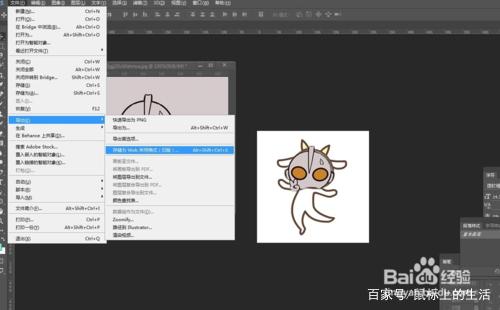
- 步骤阅读
- 7
- 最后,在弹出的窗口中,格式选择GIF,点击完成。
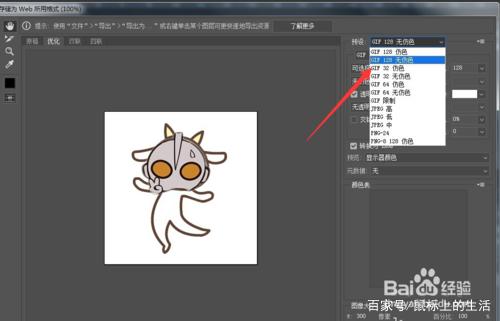
- 步骤阅读
- 8
- 同时,我们也可以借助如图所示的专业的Gif编辑工具来实现Gif动画图片的制作及编辑操作。如图所示,打开相应的图片后,即可显示所有动画帧。
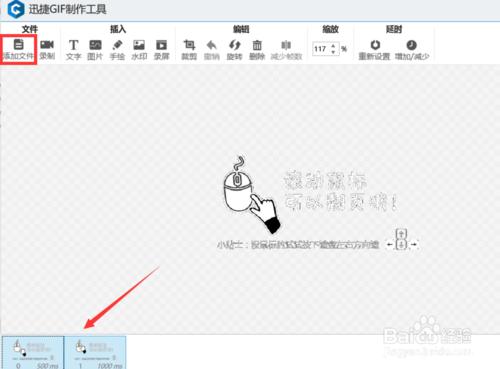
- 步骤阅读
- 9
- 我们可以针对当前Gif动画的编辑操作中,如果想添加新的帧,只需要点击“图片”按钮,并在弹出的窗口中选择图片完成新的帧的创建。
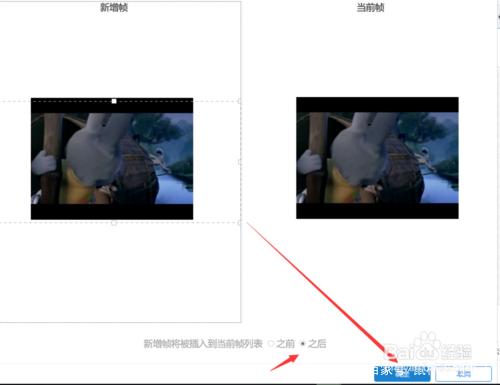
- 步骤阅读
- 10
- 然后我们还可以在在当前Gif动画制作过程中,添加文字内容,如图所示,针对文字内容进行样式设置,最后将其导出到Gif动画图片即可。